
パソ困掲示板
|
| パソコン困りごと相談は皆さんの力でトラブルを解決するサイトです。
無料/会員登録不要。中古パソコン活用も勧めています。まずは[]から | |
|
| | | | | | | | | |
XPログ | | | | | | | | |
| |
復元の検索結果
| 517482 | Re:電源が入らない | やす | 2023/08/28-22:19 |
記事番号517474へのコメント
KAWAIさんは No.517474「Re:電源が入らない」で書きました。
返事が遅れてすいません。
ヨドバシでアダプタを買いましたが、
HDDをご紹介いただいたHPにならって取り出そうとしたら
1つだけ固いネジがあってドライバーで回していたら穴がつぶれてしまって
ネジが回らずHDDが取り出せなくなりました。
このため、ドスパラに行ったら500円で簡単につぶれたネジを取ってくれて
HDDをアダプタに接続したら一部のファイルは復元できませんでしたが
ほとんどのファイルをバックアップできました。
本当にありがとうございました。
|
| 517481 | Re:各種設定確認です | madara | 2023/08/28-00:26 |
記事番号517480へのコメント
悪代官さんは No.517480「Re:各種設定確認です」で書きました。
回答頂きありがとうございます。
マウスドライバなどを確認したのですが、異常は特に見つからず、
そもそもマウスを取り外してキーボードのタブで行っても左に戻ってしまうと言う状況でした。
そこでシステムの復元を開くでこの症状が出る前(おそらく)があったので試してみたのですが成功いたしませんでした。
そこでPCをリセットをして初期化に戻そうと考えましたが、
スレを立てた原因の通り左に流れて押すことが出来ません。
ここから別の質問になってしまうのですが、システムの復元から戻せないかと考えております。
ただ前にOSインストールをしたときはだいぶ前で色々と不安なので、質問をさせて欲しいのです
(別スレを立てたほうが良ければそうします)
パスワードを聞かれるとありましたが、現在省略しているのですが問題ありませんか?
ちなみにパスワードも同じように流れてしまうのですが、”パスワードを管理”というもものだけは出てきましたが、これでいけますか?
ちなみにですが、pinは覚えております
ご回答いただければ幸いです。
蛇足ですが、リカバリーディスク不要になったのはwindows10からなのでしょうか?
リカバリーディスクが無いな〜と今回思ったので。
|
| 517480 | Re:各種設定確認です | 悪代官 | 2023/08/27-08:06 |
記事番号517479へのコメント
madaraさんは No.517479「クリックに関して」で書きました。
おはようございます。
回答者の皆さんがお忙しいようでレスがなかなか来ないので、つなぎでよければ案内します。
質問を伺いました。
>特定のツール名を出すのはあまり宜しくないと思い、
>いったん控えますがマウス拡張のツールをダウンロードしました。
>自分には合わらないと思って即アンインストールしましたが
たいていのツールに共通することですが、アンインストール前に「設定を初期状態に復元」してからアンインストールしましたか?
この操作をせずにアンインストールすると変更した設定が戻らないままになることが多いので、もしそうなら同ツールを再度DL後に設定操作見直して復元を試しましょう。
次にマウスのドライバー確認です。
コントロールパネルのマウス設定欄でドライバーを見てください。
おそらく複数のドライバーがインストールされていると思いますが、たまに何かの操作時に誤って別のドライバーへ切り替えされることがあるので、インストールされている別のドライバーに切り替えて動作確認もしてください。
マウスとともにキーボードも誤作動するならWindows標準のスクリーンキーボード(タッチキーボード)操作を確認してください。
スクリーンキーボードでは正常に動作するならハード的な原因の可能性が高まります。
他にはマウスのボタン、ホイール、移動の反応速度が早すぎる設定だと誤作動起きることもありますからそこも確認ですね。
いずれも既に確認しているとは思いますが、無難に復元できそうな理由では上記あたりです
|
| 517449 | USBメモリーデータ復元 | 王将太郎(初) | 2023/03/26-12:17 |
メーカー名:NEC 日本電気
OS名:Windows7
パソコン名:PC-LS550ES6R
ハード関連:USBメモリ
--
写真のデータがおかしくなり困ってます
USBメモリからウィンドウズ7のPCに切り取り→貼り付けを行っている最中にあやまってキャンセルを押してしまい作業が中断、再開もできずUSBメモリ内のデータ(写真)もおかしくなりました
USBメモリをPCから取り出そうとしても【 このデバイスは現在使用中です。デバイスを使用しているプログラムまたはウィンドウを閉じてから再試行して下さい】と言うメッセージが出ます
PCの動きも全体的に遅くなりました
復旧は可能でしょうか
ノートPCなので持ち込み可能です
復旧費用はどの位になりますか
連絡お願いします
使用PC:NEC PC-LS550ES6R
WINDOWS7
USBメモリー:Transcent 8G
|
| 517351 | Wi-Fi不具合報告 | mmint | 2022/04/08-15:27 |
メーカー名:DOSPARA ドスパラ
OS名: windows11
パソコン名:Magnate IM
トラブル現象:インターネット接続トラブル
ハード関連:ルーター Router
ソフト関連: Wi-Fiに接続されるがインターネット無し
使用回線:光
--
久しぶりの解決報告になります。
Wi-Fi関連の問題なので参考になるかと思い投稿しました。
ここ1週間ぐらいから何かネットワークがおかしいと思っていたら、今月6日には完全にWi-Fiアクセスポイントには接続される物のインターネット接続無し、セキュリティ保護有りの状態になってしまいました。
事前情報として、回線自体はアパートの大家さんが善意で引いて下さっている物で、入居者は無料で外に設置してある光ONU(終端装置)からYAMAHA製ルーターでインタネットに接続された回線をLANハブで各部屋にLANケーブルを分配し、そこから入居者各自でWi-FiルーターやLANハブなどでインターネット回線を共有している状態です。
問題のインターネット接続無し、セキュリティ保護有りですが、結論から言うと様々な要因が重なってこういった現象になってしまった。
という形です。
具体的な解決策を提示していくと
iPhoneを使ってのWi-Fiアクセス
Wi-Fi設定を行った直後はインターネットに接続する物の、Wi-Fiエリア外に出たりON/OFFを故意に切り替えた場合インターネット接続無しとなってしまう。
リカバリーモードからのiOSの復元も効果なし、AppleサポートにiPhoneの画面を共有して貰って原因を調べて貰っても具体的な解決策は無し。iOSのアップデートをしてからが原因という事ならiOSが原因なのでアップデートが来たら改善されるかも。と言った事を言われました。
6日にPCもインターネット接続無しとなってしまったのでアパートの管理会社に連絡するも定休日で緊急窓口では当日対応出来ず。
だが、iPhoneが接続設定直後は何故かインターネット接続出来てしまっている為、緊急窓口の担当者にはWi-Fiルーターの設定のやり直しを求められ・・・
最終的にムカついたので部屋に来てるLANケーブルをPCに直刺しして有線でもインターネット接続無し状態の事、Wi-Fiルーター(IODATAとNECのAtermの2台)最初から設定をやり直しても変わらない事を伝えて翌日対応する。との返事がもらえた事。
翌日に管理会社が仕事中に来たらしく、何をしたかが不明の状態で確認しても何も変わらず。ただ、インターネット接続無しの状態は回復するもインターネットに接続出来て居ない事を伝えると、夕方にもう一度来て貰えたのでPCの状態を確認して貰ったところ何かがおかしいとは理解してもらえたので外の設備を見てもらえる事になりました。
管理会社の方が何をしているのか?と見に行くと、ONUとYAMAHAルーター、LANハブのコンセントを抜いて再起動しただけでした。
ONU、YAMAHAルーター、LANハブの全てが正常動作しているのを確認してから、この状態で試して下さい。と言われたので試すとちゃんとインターネットに接続出来ました。(pingコマンド、ブラウザでのインターネットブラウジング等問題なし)
この状態でまたおかしくなるかもしれないけどしばらく様子を見てください。と言われたのが7日の夕方の事でした。
で、本日8日。少し外出する用事が有ったのでPCをスリープにし、3時間ほど外出してから帰宅するとまたWi-Fiに接続出来て居てインターネットにも接続出来ているのに何故かインターネットブラウジングが出来なくなってました。
ipconfigを叩いてIPアドレスの状態を調べると、デフォルトゲートウェイのアドレスが間違っているのに気付いたのでPCのネットワーク設定をIPアドレス手動設定で正しいIPアドレス、サブネットマスク、デフォルトゲートウェイ、DNSサーバを設定すると接続出来ました。
これはもしかして・・・と思いiPhoneも同じ設定をするとWi-Fiエリア外に出ても、ON/OFFを切り替えてもインターネット接続無しと表示されなくなりました。
恐らく入居者の誰かがWi-FiルーターのDHCPを有効にしていた為、PCやiPhoneが一旦Wi-Fi接続を終了してしまうと本来のYAMAHAルーターにゲートウェイが行かず、その入居者の方のWi-FiルーターへとIPアドレスを取得しに行ってしまった為に起こった現象だろう。という決断に至りました。
この投稿を見て下さった方へお願い
正しくWi-Fiルーターの設定を行ってください。
今回の問題でAppleサポート、アパートの管理会社、大家さんにネットワーク設備を提供してくださっている業者と、様々な方々に迷惑が掛かっています。
またこの投稿を参考にして問題解決された方が居たらうれしく思います。
|
| 517329 | Re:セキュリティソフトから確認を | 悪代官 | 2022/02/12-22:13 |
記事番号517327へのコメント
minaminaさんは No.517327「Wi-Fiドライバーがなくなる」で書きました。
こんばんは。
質問を見せていただきました。
>Wi-Fiドライバーがなくなる
ということですが、ドライバーを入れなおしても同じ状態になるわけですか?
こういう症状だとドライバーに限らず考えられるのはアンチウイルスソフトの誤検出によるドライバーの隔離の可能性です。
お使いのアンチウイルスソフトが何かわかりませんが、それの管理画面を起動して隔離ボックスを見て、該当のドライバーが隔離されていたらレストア(復元)して、異常が解消したら確定です。
以後は同エントリを「除外」設定にしておくと検出されるのを防げますが、アンチウイルスソフトで検出されていなければこの場合は当てはまらないのでスルーしていいです
|
| 517248 | Re:パソコンが起動せずシステム復元も初期化も出来ません | ii | 2021/08/20-18:27 |
記事番号517199へのコメント
Windowsパソコン起動しない原因はさまざまあります。状況によって、対処方法が異なります。こちらのきじを参照して、パソコンが起動しない原因と対処法、Windows修復する方法、失われたデータの救出方法、パソコンのデータを移行する方法を利用してください。https://www.reneelab.jp/pc-kidou.html
|
| 517244 | Re:回復ドライブ作成 | kousoua | 2021/08/16-15:01 |
記事番号517082へのコメント
おじいちゃんさんは No.517082「回復ドライブ作成」で書きました。
まず回復ドライブには最低16GB以上必要ですCD-Rでは容量がたりません。
その他Windows USB回復ドライブの作成方法について説明していきます。
ステップ1、対処法1と同じ、予備コンピューターにUSBデバイスを接続し、「コントロ
ールパネル」 に入って「回復」をクリックします。
「回復」をクリック
ステップ2、リストされている高度な回復ツールから「回復ドライブの作成」オプショ
ンをクリックします。
回復ドライブの作成」オプションをクリック
ステップ3、「システムファイルを回復ドライブにバックアップします」前にチェック
を入れて「次へ」ボタンをクリックします。
システムファイルを回復ドライブにバックアップします
ステップ4、接続されているUSBフラッシュドライブを選択し、「次へ」をクリックし
ます。ちなみに、回復データを全部保存するため、USBフラッシュドライブの容量は最
低でも8GBが必要です。一部のラップトップさらには16 GBの容量が必要となります。
提示: USBフラッシュドライブの全てのデータは回復ドライブの作成中に削除され
るの
で、重要なものがあるなら、予めバックアップしてください。
ステップ5、回復ドライブが自動的に作成されます。作成プロセスが完了したら、
「完了」をクリックします。
ステップ6、USBドライブを取り外し、起動できないSatelliteコンピュータに接続し
ます。
ステップ7、コンピューターを再起動し、Satelliteのブートメニューキーを押し続
けてBIOSセットアップに入ります。
ステップ8、「Boot」タグに移動し、USB回復ドライブのブート順位を第一位に調整
して保存します。すると、コンピューターが自動的に再起動し、最初のキーボード
や言語などの設定画面に入ります。
ステップ9、基本の設定を完了したら、次のウィンドウで、「ドライブから復元」を
クリックし、「ファイルを削除する」オプションを選択します。 その後、画面の指
示に従って操作を完了してください。
https://www.partitionwizard.jp/partitionmagic/toshiba-boot-menu.html
|
| 517241 | Re:うっかり上書きしたファイルを元に戻すことは出来ませんか | kousoua | 2021/08/16-12:20 |
記事番号516999へのコメント
takoさんは No.516999「うっかり上書きしたファイルを元に戻すことは出来ませんか」で書きました。
「リムーバブルディスク(* :)をスキャンして修正しますか?」という質問を見ると、
ほとんどすべてのユーザーが「スキャンして修正する(推奨)」をクリックする傾向が
あります。確かに、これはディスク上の問題を修正するのに役立ちます。しかし、この
操作でファイルが削除されると考えたことはありますか?正直に言うと、多くの人が
「Microsoftのスキャンおよび修正機能はファイルを削除しました」と言うのを聞いた
ことがあります。それでは、本当に発生したときに、Windowsの「スキャンおよび修正」
に対処し、削除されたファイルを復元する方法を教えてください。
もっと内容はこのリンクを参考してください。
https://www.partitionwizard.jp/disk-recovery/scan-and-fix-delete-files.html
|
| 517235 | Re:古いPCの処分方法 | kousoua | 2021/08/16-10:24 |
記事番号517132へのコメント
mmintさんは No.517132「Re:古いPCの処分方法」で書きました。
古いパソコンを安全に処分する方法は?
古いパソコンを回収するには?
新しいパソコンを買った後、古いパソコンを処分しようとするなら、データを消去し
ないで。そうしないと、プライバシーを漏らす可能性があります。しかし、データを
ハードドライブから削除するだけで十分ではありません。正しい手順は次の通り:
古いパソコンを廃棄または回収する前に、何をすべきか?
手順1.廃棄する前に必要なファイルをバックアップする
古いパソコンを廃棄する前に、まず必要なファイルを外付けハードドライブ、クラウ
ドサービス、またはその他のストレージデバイスにバックアップしてください。
MiniTool ShadowMakerは、プロフェッショナルな無料のPCバックアップソフトウェア
です。このツールを使って、ファイル、フォルダ、パーティション、またはディスクデータ全体を外付けハードドライブ、USB、ネットワークドライブなどに簡単にバックアップできます。この無料のバックアップソフトウェアをダウンロードすることを強くお勧めします。
ファイルやフォルダを選択して、USB、外付けハードドライブなどにバックアップし
ます。
特定のパーティションまたはディスクコンテンツ全体を選択して、外付けハードド
ライブなどにバックアップします。
Windowsシステム関連のパーティションを外付けハードドライブなどにバックアップ
し、システムバックアップイメージを使用してシステムを以前の状態に簡単に復元します。
ファイル同期機能も含まれています。ファイルを他の場所またはデバイスと同期し
て、データを安全に保つことができます。
自動スケジュールバックアップおよび増分バックアップをサポートします。
パソコンの電源が入らない場合でも、MiniTool ShadowMakerを使って、起動可能な
USBまたはディスクドライブを作成してパソコンを起動し、パソコンから他のデバイ
スにファイルをバックアップできます。もっと内容が知りたいのは、このリンクを参考してください。
https://www.partitionwizard.jp/disk-recovery/how-to-dispose-of-old-computers.html
MiniTool ShadowMakerを無料でダウンロードしてWindows 10パソコンにインストールし、古いパソコンを廃棄する前に、ファイルとデータをバックアップしまょう。
|
| 517224 | Re:CD、DVDが認識しなくなった | kousoua | 2021/08/13-17:41 |
記事番号516894へのコメント
おじいちゃんさんは No.516894「CD、DVDが認識しなくなった」で書きました。
CDドライブやDVDドライブなどのコンパクトディスクはいま古いものになります。
ただし、まだCDやDVDを使用しているユーザーはたくさんいます。例えば:
お気に入りの音楽をCDドライブに集めたい人もいます。
パソコンにシステムまたはプログラムをインストールする場合、CDドライブまた
はDVDドライブが必要です。
最近、多くの人がWindows 10がCD/DVDドライブを認識しない問題に助けを求めて
いることに気付きました。CD/DVDドライブがファイルエクスプローラーに表示さ
れないと言う人がたくさんいます。
次の内容では、問題を引き起こす可能性のある原因とその解決策を示します。読
み続けてください。
Windows 10/8/7がCD/DVDドライブを認識しないの原因
Windows 10/8/7がCD/DVDドライブを認識しないの原因はいくつかあります、以下
のように述べます。
CD/DVDドライブが機能しない
1:Windows 10はエクスプローラーでCDドライブを認識しない
CD/DVDドライブをPCに接続した後、WindowsエクスプローラーでCD/DVDドライブが
表示、検出、または認識しないことがわかりました。
2:Windows10のデバイスマネージャーでCDドライブが表示しない
デバイスマネージャー/ディスクの管理を開いて、PCに接続されているCDドライブ
が見つからない場合は、ドライバーに問題があると考えてください。古くすぎるか
もしれません。最新バージョンで、CDドライブが認識できるかどうかを確認します。
3:Windows 10はCD/DVDドライブへのアクセスが拒否された
開こうとしているストレージデバイスの種類に関係なく、アクセス拒否エラーが発
生する可能性がありますが、それが発生すると、問題のあるドライブに保存された
データにアクセスできなくなります。
4:光学ドライブ(CD / DVD)アイコンがない
一部の人々は、光学ドライブ(CD / DVDドライブ)のアイコンがこのPC(マイコン
ピューターとも呼ばれます)にないことを報告し、検出されなかったCDドライブは
他のコンピューター/デバイスで正常に動作すると言いました。
関連記事1:USBフラッシュドライブが認識されないとデータ復元についての修復方
法
関連記事2:外付けハードドライブが表示されないと認識されない問題に関する修正
方法
CD/DVDドライブが表示されないのはなぜですか? それにはいくつかの一般的な原因
があります。
CDドライブのドライバーが破損しているか、古いか、欠落しています
レジストリが破損しているため、変更する必要があります
CDドライブにいくつかのハードウェアの問題があります
など
真実の例を見て:
こんにちは、私のパソコンはCD / DVD ROMが表示しません。しばらく前に表示され
ていましたが、今回はアイコンの周りのアイコンがパソコンから削除されました。
表示または復元するには、Pentium 4デスクトップコンピューターを使用しています。
メーカーはCompaqです。
心配しないで、このWindows 10/8/7がCD/DVDドライブを認識しない問題を解決する
には次の部分を読んでください。それから、解決策とデータ復元方法詳しく説明し
ます。
修正方法:Windows10/8/7でCD/DVDドライブが認識しない
CDドライブがWindowsエクスプローラーで検出されない場合でも、慌てないでくだ
さい。
まず、ディスクの管理を開いて確認してください。
デスクトップで「このPC」アイコンを見つけます。
コンテキストメニューから「管理」を選択します。
「コンピューターの管理(ローカル)」の下の「記憶域」セクションに移動します。
「ディスクの管理」を選択します。
右側のパネルでCD/DVDドライブを探します。
https://www.partitionwizard.jp/disk-recovery/windows-10-doesnt-recognize-cd-drive.html
|
| 517222 | Re:Windows10へ乗り換えに関するトラブル | kousoua | 2021/08/13-16:03 |
記事番号516883へのコメント
木工のこ(初)さんは No.516883「Windows10へ乗り換えに関するトラブル」で書きました。
Windows 10を実行している場合は、復元ポイント、イメージバックアップ、または
Windowsがアクセスを許可しない場合の完全な再インストールでシステムを復元でき
るUSB回復ドライブを作成する必要があります。 Windows 8と同じWindows 10は、回
復ドライブを作成するオプションを提供します。まず、USB回復ドライブを作成する
方法を簡単に見てみましょう。
記事:Windows8回復ドライブの作成
始める前に:
4 GB以上のUSBドライブを準備します。
USBドライブが正常に接続されていることを確認してください。
お使いのコンピューターがWindows 10を実行していることを確認します。
ステップ1:検索ボックスで「回復ドライブの作成」を入力します。Windows 10は最
も一致する検索結果を表示して、指定のユーティリティが一番目のところに表示さ
れます。キーボードのEnterキーを押してください。
回復ドライブの作成を出します
ステップ2:回復ドライブユーティリティがすぐに出ます。「システムファイルを回
復ドライブにバックアップします」にチェックを入れて(完全に再インストールす
るために必要なシステムファイルをバックアップ)、続行してください。
「システムファイルを回復ドライブにバックアップします」にチェックを入れます
ステップ3:ウィザードがUSBドライブを成功に検出するまでにお待ちください。
ファイルのコピーを準備します。「次へ」をクリックします。
ドライブの検出を待つ
「次へ」をクリック
ステップ4:警告メッセージ「ドライブ上の全てのデータが削除されます」は表示
されます。続行する前に重要なファイルのバックアップを確認してください。
警告メッセージ
ステップ5:回復ドライブの作成は時間がかかります。少々お待ちください。
回復ドライブの作成を待つ
ステップ6:回復ドライブの準備ができた後、「完了」をクリックします。
回復ドライブの作成を待つ
提示: 回復ドライブを使用してWindows 10を再インストールする場合、プロダク
トキーは必要ではありません。ただし、完全に再インストールする場合、このコン
ピュータでWindows 10が正規品であることを証明するためにプロダクトID番号を
入力する必要があります。だから、Googleでプロダクトキーを検索して、Windows
10を認証する必要があります。
https://www.partitionwizard.jp/clone-disk/cant-create-recovery-drive-win10.html
|
| 517204 | Re:パソコンが起動せずシステム復元も初期化も出来ません | ころすけ | 2021/06/16-09:44 |
記事番号517203へのコメント
KAWAIさんは No.517203「Re:パソコンが起動せずシステム復元も初期化も出来ません」で書きました。
使用年数的にそろそろかなと思いますので、
思い切って買い替える事にしました。
どうも有難うございました。
|
| 517203 | Re:パソコンが起動せずシステム復元も初期化も出来ません | KAWAI | 2021/06/16-09:26 |
記事番号517201へのコメント
やはり故障でしょうね…
故障箇所ですが、いちばん可能性として高いのは、HDDでしょうね。
HDDを交換してクリーンインストールできるか再度試せますか?
HDD以外の箇所が故障している可能性もあるので、この機会に新しいパソコンを買うのがお勧めですが。
|
| 517201 | Re:パソコンが起動せずシステム復元も初期化も出来ません | ころすけ | 2021/06/15-12:31 |
記事番号517200へのコメント
KAWAIさんは No.517200「Re:パソコンが起動せずシステム復元も初期化も出来ません」で書きました。
返信ありがとうございます。
実は以前にメディア作成ツールを使ってクリーンインストールした事があります。
今回も同じ様にやってみようと思ったのですが、
挿入されているCDかDVDを起動したいなら何かキーを押せという英語表示が出てる状態で
キーを叩いても何も起きないのです。
もちろんDVDは挿入してあります。
|
| 517200 | Re:パソコンが起動せずシステム復元も初期化も出来ません | KAWAI | 2021/06/15-12:04 |
記事番号517199へのコメント
古いパソコンだから故障している可能性が大きいとは思いますが…
問題のPC以外に、正常動作するWindows7以降のPCがあれば、
https://www.atmarkit.co.jp/ait/articles/1508/06/news034.html
上記の手順でWindows10のインストール媒体を作成することが出来ます。
それを使って、BIOSから起動媒体を指定して、上記のやつから起動すると、Windows10のインストールが始まるので、既存のパーティションは全て削除し、クリーンインストールしてみるとうまくいくかもしれません。
|
| 517199 | パソコンが起動せずシステム復元も初期化も出来ません | ころすけ | 2021/06/14-22:34 |
メーカー名:DELL デル
OS名:Windows10
パソコン名:alienware x51 r2
トラブル現象:パソコンが起動しない
使用回線:光
--
パソコンの電源を入れWindowsのロゴが出た後に本来ならサインイン画面が出るはずなのに表示されません。
モニターは黒い画面のままですが、何かを表示しようとしてるのか
バックライト(?)が光っては消えを繰り返しています。
システムの復元を実行してみましたが途中でエラーを吐いて復元出来ませんでした。
仕方がなくOSの初期化をしようとするとこちらも途中で問題発生のメッセージで
キャンセルしか出来ない状態です。
このパソコンを使えるようにすることはもう出来ないのでしょうか?
中のデータはある程度バックアップされているので全て消えても構いません。
|
| 517196 | Windowsアップデート後、Windowsセットアップがでるように | れいた | 2021/06/09-18:23 |
メーカー名:LENOVO レノボ
OS名:Windows10
パソコン名:?
トラブル現象:パソコンが起動しない
--
ほぼタイトルの通りなのですが、アップデートを実行後、自動で再起動するとWindowsセットアップの画面にいきました
ログインできなかったので、まずシステムの復元を試してみたのですが、特に変わらず、一旦Cドライブにインストールすればいいのかと思い、インストールすると再起動がかかり、またスタートアップの画面になりました
この時はインストールに失敗したのかと解釈してもう一度同じ操作をしてみたのですが変わらず、トラブルシューティングのところを見ていると起動するOSを選択?のような画面で3つWin10の選択肢があったので、どうやら3つインストールしてしまっているみたいです
セーフモードで起動しようとしたのですが、トラブルシューティングの詳細設定のところにスタートアップの設定がなく、現状セーフモードで起動を試すことができません
どのように対処したら今まで通りログインできるでしょうか?
|
| 517148 | Re:Googleアカウントにログインできない | mmint | 2021/04/26-01:32 |
記事番号517147へのコメント
長野さんは No.517147「Re:Googleアカウントにログインできない」で書きました。
長野さん、こんばんは。
アカウントの復元が出来ないとなると別のアカウントを作成、使用するしかないみたいです。
https://support.google.com/accounts/answer/7299973
申し訳有りませんが、GoogleのサービスですのでGoogleサポートやフォーラムを利用して回復出来ないので有ればサポート公開情報の通り、元のアカウントにログインするのは諦めるしか無い様です。
お力になれず、申し訳有りません。
|
| 517147 | Re:Googleアカウントにログインできない | 長野 | 2021/04/26-00:55 |
記事番号517146へのコメント
mmintさんは No.517146「Re:Googleアカウントにログインできない」で書きました。
Googleアカウントの復元は何度も試しましたが、メールとパスワードを入力しても
「お客様が所有するアカウントであることを確認できませんでした。」と表示されるだけで
ログインできる見込みがありませんでした。
|
| 517065 | Re:wi-fi接続が安定しない | ウチャデー | 2020/12/13-14:36 |
記事番号517054へのコメント
minaさんは No.517054「wi-fi接続が安定しない」で書きました。
いろいろやっておられたのを見て、私も同じようなことがありましたが、システム復元
やってもなおらず、最終的には回復ドライブを起動して、時間はかかりましたが不具合
はなおりました。但し各設定はやり直しとなります。勉強と思ってやりました。
今は快適に稼働しております。買えかえるのはもったいなないです。
|
| 517008 | 起動後日時表示、デスクトップまで表示されるがそれ以上進まない | souya106 | 2020/11/14-23:38 |
メーカー名:LENOVO レノボ
OS名:Windows10
パソコン名:ThinkCentre M75q-1 Tiny
トラブル現象:パソコンが起動しない
--
<症状>
Windows10起動時、日時は表示されるが背景はブルースクリーンのまま、PIN入力できる画面にすぐに進みません。
少し下に記した<対処・試したこと>を行う内、次の順序で少しずつ前へ進めるようになりました。
(1)アカウント名まで表示されるようになる
※パス入力のスペースは表示されない
(2)パス入力のスペースは表示されるが、入力してもリセットされ、日時の表示に戻る
(3)パス入力を受け付けるようになり、自分が使用していたデスクトップ画面(壁紙)まで表示され、無事起動したように見える
→しかし実態は、ソフトなどが一切表示されず、保存したファイルにもアクセスできない(要は、基本的に一切の作業はできない)
(3)の段階が現状ですが、すんなりそこまでいくのではなく、時間をかけると(3)まで進むようになる、という感じです。
ちなみに当初はシャットダウン、再起動はできていましたが、いつの間にかそれもできなくなりました。
(電源ボタンによる強制終了で電源落としてます)
<対処・試したこと>
以下の様々なことを試してみました
■Windows+CTRL+SHIFT+B
→日時表示+背景ブルースクリーン状態で試すも、サインイン画面に移行しません
※一瞬画面が切り替わる反応はあり
■Shift押しながら再起動
→セーフモードになりません
■起動時複数回(5〜6回)強制終了
→修復画面が出ません
■回復ドライブを刺しての起動
●「ファイルの削除のみを行う」および「ドライブを完全にクリーンアップする」のいずれを選択しても
「PCを初期状態にもどすときに問題が発生しました。変更は行われませんでした。」と表示され、即刻回復作業が終了してしまう
●トラブルシューティング
→「スタートアップ修復」→「スタートアップ修復でPCを修復できませんでした」と表示され何も起こらない
→「システムの復元」→「システムの復元は正しく完了しませんでした」と表示され強制シャットダウン
●コマンドプロンプトによる修復
→ネット上にあるコマンドを入力して修復試みましたが、ほとんどのケースで「Error:50」と表示され、何も起きない。
試したところこのような結果です。
ちなみに昨晩までなんの異常もなく普通に動いていました
(前兆のようなものも特に感じてないです)。
今朝起きて起動したら上記症状で突然PCが使用できなくなりました。
他にどのような対処方法がありますでしょうか。
もし解決できなければショップに出すつもりです。
|
| 516888 | Re:画面が真っ暗に。 | ちよすか | 2020/01/05-18:57 |
記事番号516887へのコメント
調子悪いけど立ち上げできました。
過去のシステム復元できないのと、画面が拡大してしまいました。
最小にしても画面が横に伸びてます。
|
欲しい情報は見つかりましたか?
見つからない場合は過去ログ入りしてしまった可能性も考えられます。
下記にキーワードを入力してみてください。見つかるかも知れません。
|
[管理人へメール]
[カスタマイズ]
[過去の記事]
[ホーム]
|
RSS RSS配信説明
お気に入り登録(IEのみ)

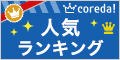 
|

